SAP FI - автоматический прогон платежей
Программа автоматических платежей (APP) служит для автоматической разноски кредиторской задолженности, такой как платеж поставщику, на основе счетов-фактур поставщика.
Приложение используется для определения подлежащих оплате / просроченных счетов-фактур и для обработки списка счетов-фактур клиентов и поставщиков для осуществления платежей за один раз. Приложение нельзя использовать для всех балансовых единиц из разных стран.
Приложение имеет следующие категории -
- Установить все балансовые единицы
- Настройка кодов компаний-плательщиков
- Способ оплаты по стране
- Способ оплаты по коду страны
- Выбор банка
- Дом Банк
Использовать T-code FBZP, чтобы увидеть все следующие параметры.

Установить все коды компании
На экране выше выберите вариант Все балансовые единицы. Откроется новое окно. Перейти к новым записям.

Введите балансовую единицу в поле Платежная балансовая единица. Установите флажки Pyt. Meth Suppl. и Макс. Скидка при оплате наличными, как показано ниже -

Настройка кодов платежных компаний
Щелкните Коды компаний-плательщиков и перейдите в раздел Новые записи.

Он откроет новое окно, в котором вам нужно предоставить следующие данные:
- Код платежной компании
- Минимальная сумма входящего платежа
- Минимальная сумма исходящего платежа
- Курсовые разницы, отдельная оплата за каждый реф., Вексель / Exch pymt.

Способ оплаты в стране
В главном окне выберите вариант «Способ оплаты в стране». Перейдите к новым записям, как показано ниже.
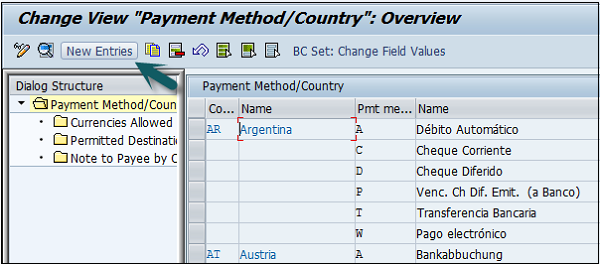
На следующем экране введите следующие данные -
- Введите название страны, способ оплаты и описание.
- Выберите способ оплаты: Входящий / исходящий платеж.
- Выберите классификацию способов оплаты.

Способ оплаты в балансовой единице
Щелкните параметр Pmnt. Метод в балансовой единице в главном окне. Перейдите к новым записям, как показано ниже -
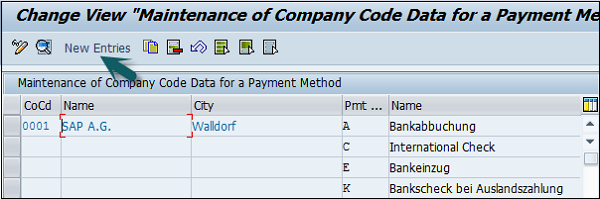
На следующем экране введите следующие данные -
- Введите код Paying Co и Pymt. Метод.
- Введите минимальную и максимальную сумму.
- Выберите опцию управления выбором банка.
- Перейдите к данным формы, как показано ниже.

Обновить тип данных формы. Нажмите кнопку «Поиск» и выберите значение.


Войдите в поле для ввода формы и, когда все данные будут предоставлены, нажмите кнопку «Сохранить».

Определение банка
Щелкните опцию Bank Determination в главном окне. Выберите код платежной балансовой единицы и нажмите кнопку «Выбрать блокировать», как показано ниже, и перейдите в «Банковский счет».

Нажмите кнопку «Порядок ранжирования» и перейдите в раздел «Новые записи», как показано ниже -
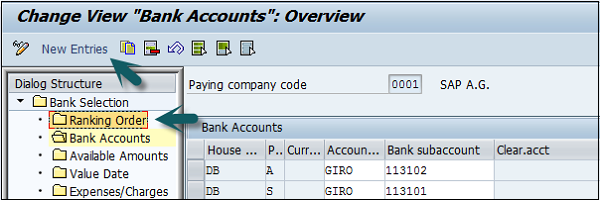
Введите данные нового банковского счета, как показано ниже, чтобы создать банковский счет.

Домашние банки
Собственные банки предоставляют реквизиты банковского счета, который используется компанией для осуществления платежей своим поставщикам и клиентам.
Нажмите на опцию «Собственные банки» на главном экране и введите балансовую единицу, как показано ниже -

В следующем окне будет показан список всех собственных банков, которые компания использует для платежей своим поставщикам и клиентам.
